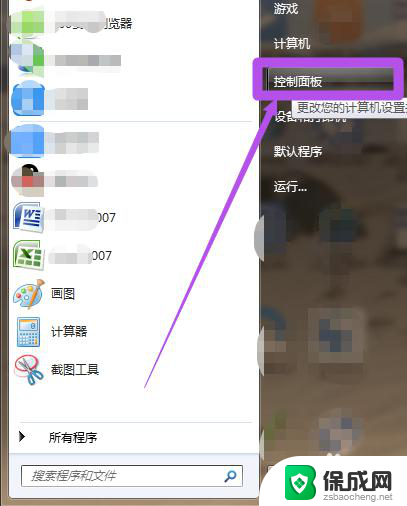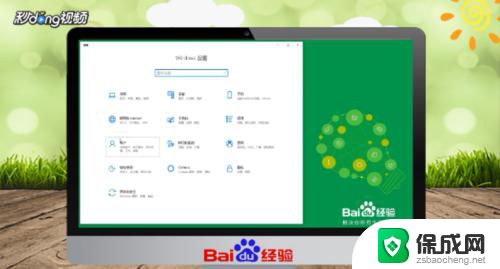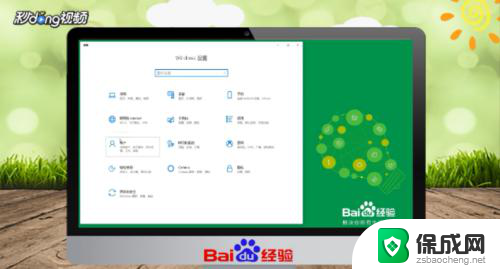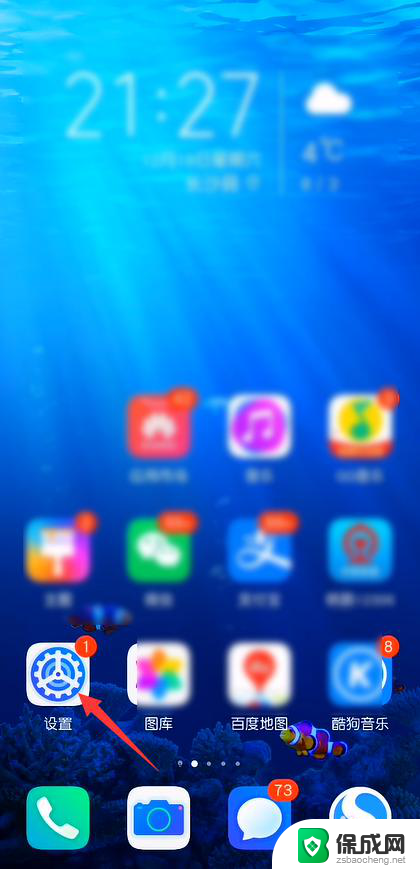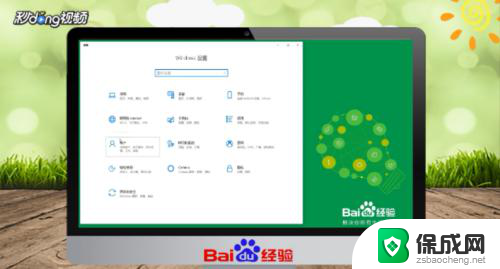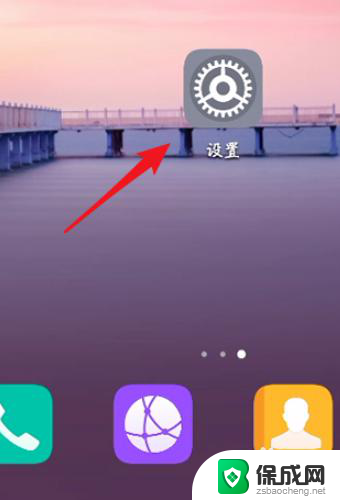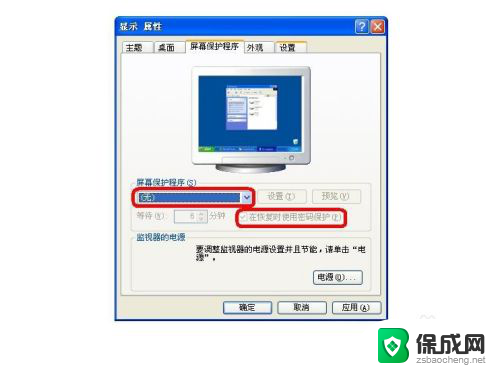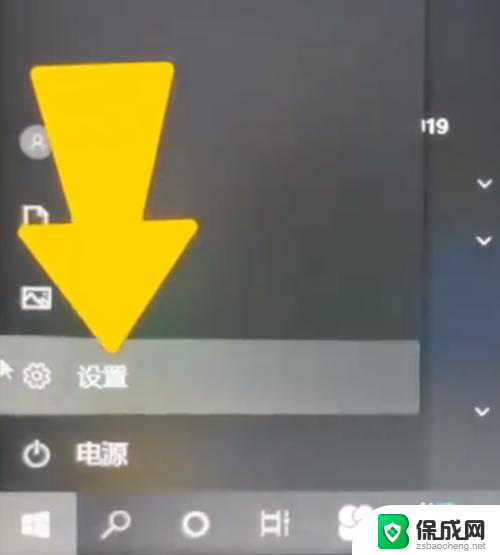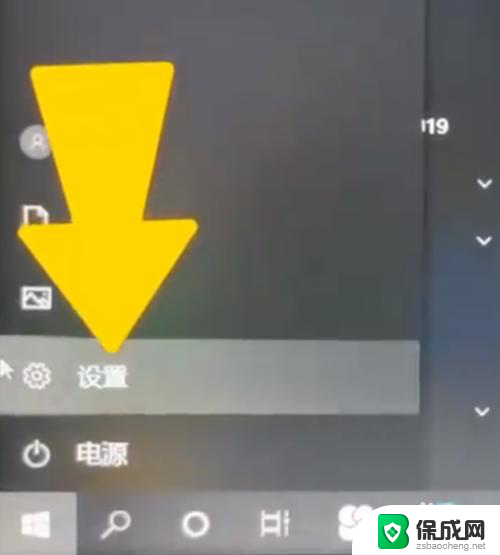怎么更换电脑锁屏密码 怎样更改电脑的锁屏密码
更新时间:2024-04-22 08:43:55作者:jiang
在日常生活中,我们经常需要更换电脑的锁屏密码以保护个人信息的安全,如何更改电脑的锁屏密码呢?我们可以通过进入电脑的设置界面,找到账户选项,然后选择登录选项或密码选项,接着点击更改密码按钮,输入当前密码后再输入新的密码即可完成更改。通过简单的步骤,我们可以轻松更换电脑的锁屏密码,提高个人信息的安全性。
操作方法:
1.点击屏幕左下角的开始菜单,然后在打开的开始菜单中点击“控制面板”选项。
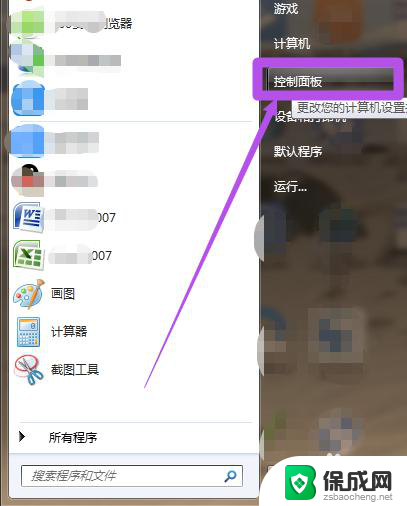
2.然后在打开的“控制面板”页面中点击“用户账户和家庭安全”选项。
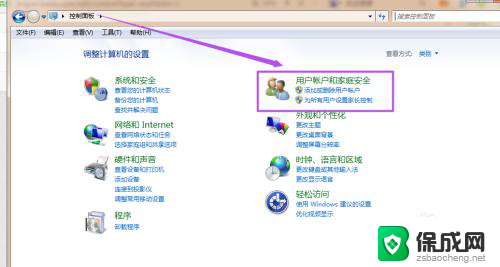
3.然后在打开的“用户帐户和家庭安全”页面中点击“用户账户”选项或者是点击“更改windows密码”选项。
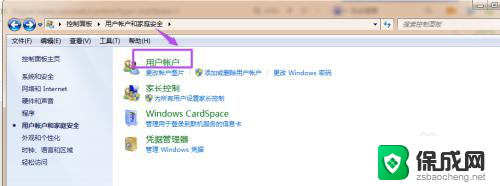
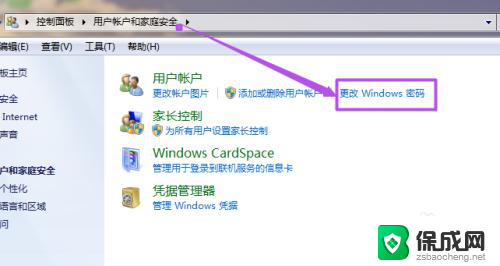
4.然后在打开的“用户账户”页面中点击“更改密码”选项。
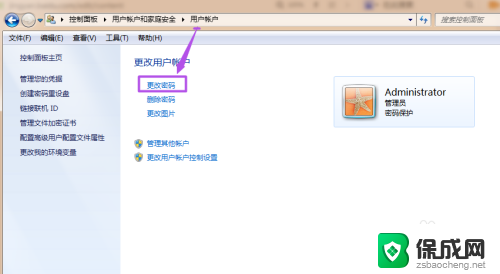
5.然后在“更改密码”页面中输入当前的密码、之后输入新的密码,输入完后再次输入新密码来确认。然后点击“更改密码”按钮,到这里就完成了对锁屏密码的更改了。
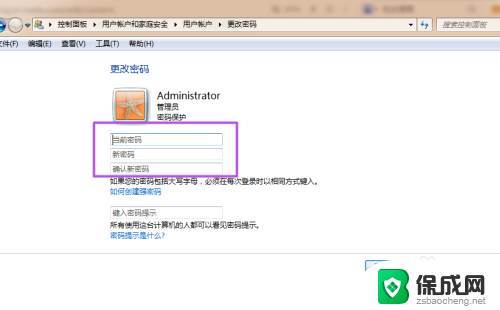
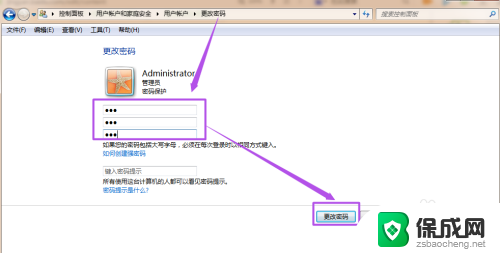
以上是更换电脑锁屏密码的步骤,请有疑问的用户参考以上操作步骤,希望对大家有所帮助。